
GrandMA 2 vs GrandMA 3 : quelles sont les évolutions ?
Si tu travail dans le milieu de la lumière, tu n’as pas dû rater une évolution majeure : le passage de la grandMA 2 à la grandMA 3.
Il faut le dire, s’il y a bien un fabricant de console emblématique en éclairage professionnel, c’est bien MA lighting.
Sa dernière console, la grandMA 3, est une évolution de la grandMA 2. Mais même si aux premiers abords, elles peuvent sembler similaires, la version 3 recèle en vérité de nombreuses évolutions.
Dans cet article, je vais te parler des différences majeures entre ces deux consoles. Car outre l’amélioration des composants physiques, MA lighting à entièrement revu son logiciel. Ils ont réussi à redéfinir des standards d’utilisation, tout en gardant les principes de bases qui ont fait leurs succès.
Les fichiers de fixtures
Un des premiers points à souligner est la compatibilité des derniers formats de fichiers pour les projecteurs (fixtures). En plus des formats classiques, la console intègre donc complètement les nouveaux formats suivants :
- Le GDTF (General Device Type Format), qui est le format destiné à devenir universel pour toutes consoles et logiciels.
- Le MVR (My Virtual Rig), format complémentaire du GDTF mais qui contient également des informations de positionnement du projecteur dans une vue 3D.
De plus, si ta grandMA 3 est connecté à internet, MAlighting propose un outil exclusif : le MA fixture share.
Il s’agit d’une bibliothèque de projecteurs en ligne collaborative. N’importe quel utilisateur a la possibilité d’importer la fixture d’un projecteur, même de sa propre création. Avec ça, fini la création de fixture pour d’obscure projecteurs sans charte DMX… Quelqu’un d’autre l’aura certainement déjà fait pour toi !
La navigation et les écrans sur grandMA 3
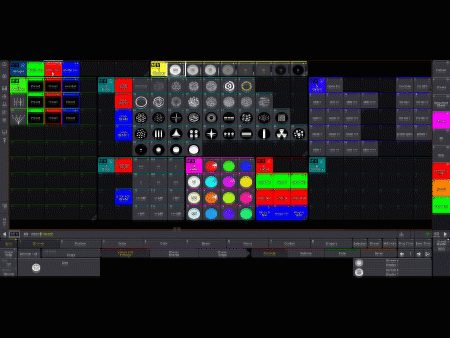
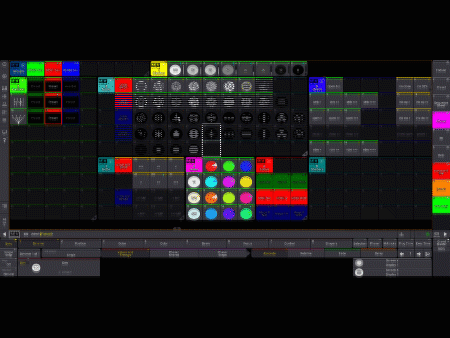
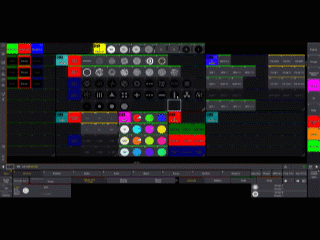
Une des évolutions du hardware des consoles concerne les écrans tactiles. Il s’agit d’écrans multitouch. Cela veut dire que l’écran est capable de repérer plusieurs points de pressions simultanément.
Le soft intègre parfaitement cette fonctionnalité en réagissant différemment si tu utilises 1, 2 ou 3 doigts. Cela ne semble rien comme ça, mais à l’utilisation, je te promets que c’est un confort auquel on prend très vite goût.
D’ailleurs, si tu es sur onPC sans écran tactile, petite astuce :
- la navigation a “deux doigts” s’effectue en maintenant les deux boutons de ta souris enfoncée.
- la navigation a “trois doigts” s’effectue en maintenant ALT + les deux boutons de ta souris enfoncée.
L’évolution des contrôles physiques de la grandMA 3

La section d’encodage
Qui dit nouvelle console, dit également nouvelle configuration des contrôles. La console a été complètement repensée afin de correspondre aux retours des utilisateurs. Tu retrouveras donc les mêmes touches que sur grandMA 2, mais avec une disposition différente. Cela demande un peu d’adaptation, mais tu verras qu’elle est plus pratique à l’utilisation. Un second écran tactile fait aussi sont apparition afin de te permettre d’encore plus personnaliser ta configuration.
Les roues codeuses
Les roues codeuses se voient améliorées, car chacune d’elle est maintenant divisée en deux : une roue intérieure et une roue extérieure. Par exemple, pour un paramètre de projecteur, la roue intérieure te permet de règle le général et l’extérieur le “fine”. Plus besoin de modifier la sensibilité de la roue comme sur grandMA 2.
la section de restitution
La partie restitution (fader et exécuteur) se veut novatrice. Elle intègre maintenant des potentiomètres rotatifs au-dessus de chaque fader. Ceux-ci sont complètement programmables pour exécuter une action différente en fonction du sens de rotation.
Ces rotatifs peuvent contenir une séquence ou une fonction précise. Mais ils peuvent également devenir des extensions des faders. Tu peux donc dorénavant “étendre” les contrôles d’une séquence de manière encore plus libre.
Le visualiseur 3D intégré sur grandMA 3
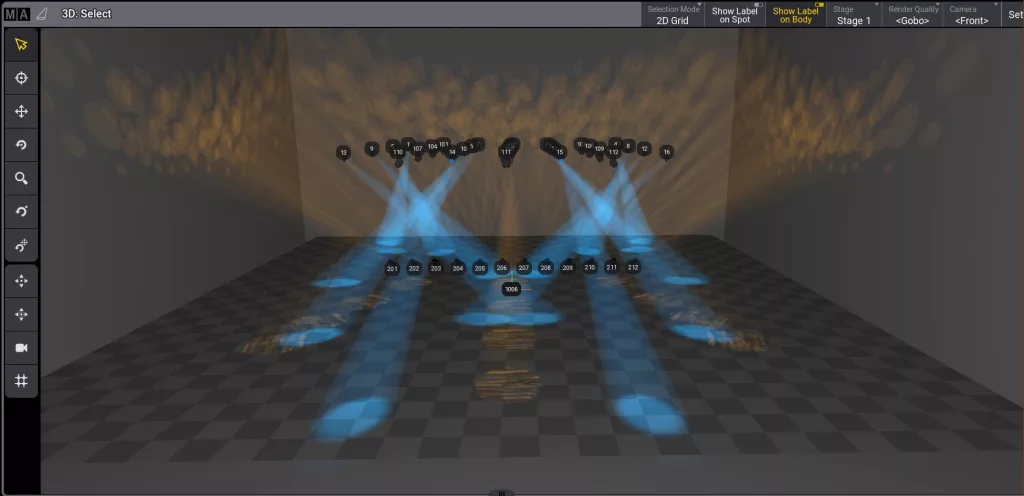
Bien que grandMA 2 dispose aussi d’une vue 3D, celle-ci est très limitée. Les projecteurs y sont représentés par des cubes et l’on ne peut visualiser que des traits en guise de faisceau. Tu est alors obligé de passer par un logiciel tiers, comme grandMA 2 3D, pour avoir un visuel réaliste.
Sur grandMA 3, l’évolution des composants graphique a permis l’intégration d’un visualiseur 3D directement dans le logiciel. Il n’est pas d’aussi bonne qualité que des logiciels comme Capture ou WYSIWYG. Mais permet tout de même de préparer la plupart des shows de manière confortable.
GrandMA 3 : Une personnalisation plus poussée
MA lighting est déjà connue depuis longtemps pour être en quelque sorte le “Linux” dans le milieu de la lumière : personnalisable et modifiable à souhait. Et la grandMA 3 repousse encore plus loin ces possibilités.
Les scribbles, appearences, et images
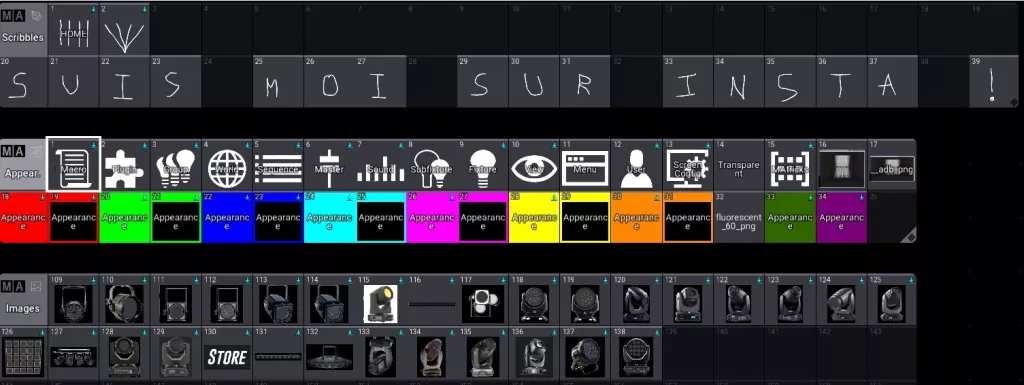
Dans grandMA 3, tu peux entièrement changer l’aspect de tes presets, layout, séquence, etc.
Cela se fait à l’aide de plusieurs pools : les scribbles, les appearences et les images.
Ce qui te permettra de t’amuser le plus, ce sont certainement les scribbles. Il s ‘agit tout simplement d’une petite interface de dessin. tu peux donc créer tes propres visuels que tu pourras ensuite assigner où tu le souhaites.
Les appearences quant à elles te permettent de créer facilement des cases de couleurs ou d’intégrer des visuels présent dans le pool “image”. De la même manière, les appearences sont assignables à presque n’importe quels éléments.
Petite astuce : tu peux importer des screenshots dans le pool image. Chose intéressante pour les views ou les positions.
L’organisation des fenêtres
Dans les fenêtres (les “sheets”), il est possible de configurer l’aspect et les colonnes que l’on souhaite afficher. Tu peux ensuite sauvegarder ces paramètres pour basculer d’un simple clic entre les différentes vues.
Les encoders bars personnalisables
Il est maintenant possible de personnaliser la banque des roues codeuses et de basculer entre les différentes configurations de la même manière que les views.
Plutôt que d’avoir une répartition par type de paramètre, il est possible de les mélanger et de créer tes propres menus d’encodeur.
Tu pourrais par exemple te créer un encoders bar dédié aux focus. Avec le dimmer sur ta première roue codeuses, puis le pan, le tilt et le zoom. Tu peux même définir différents paramètres sur la roue intérieur et extérieur. Cela offre donc de nombreuses possibilités de personnalisation.
Le selection grid et le MAtricks editor
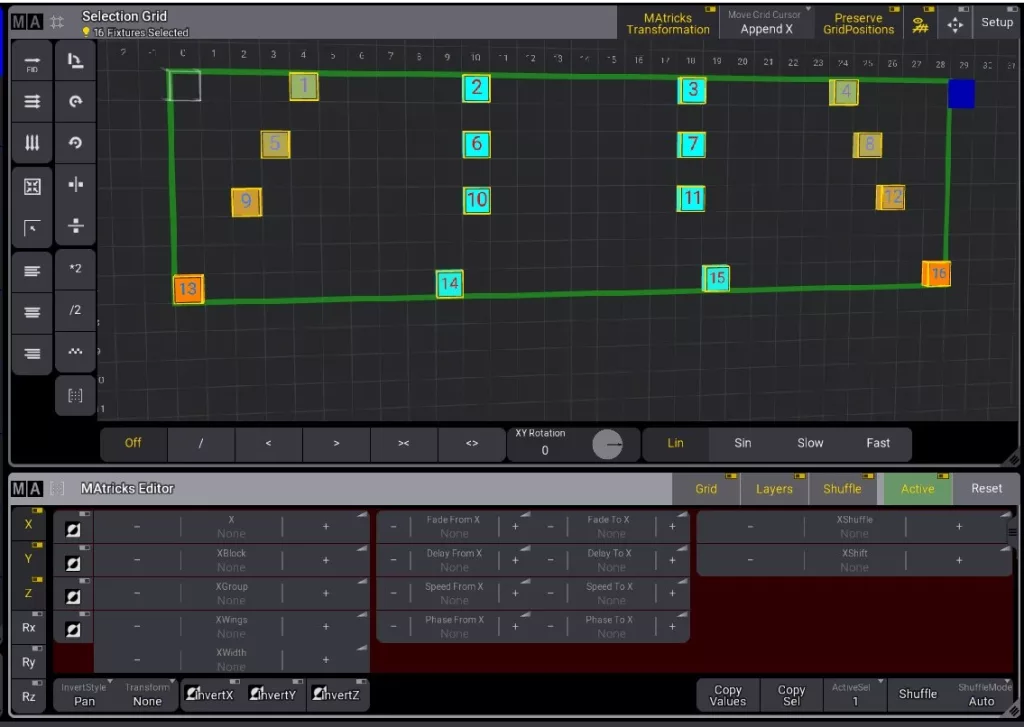
Si tu viens de grandMA 2, tu connais certainement les MAtricks. Il s’agit d’un outil de sélection de projecteur indispensable pour la programmation.
Dans grandMA 3, les MAtricks sont bien plus agréables à utiliser grâce à deux outils : le selection grid et le MAtricks editor.
Le selection grid
Le selection grid est un nouvel outil vraiment formidable. Il te permet de visualiser la disposition virtuelle de ta sélection de projecteur. Sur grandMA 2, il fallait déjà que tu fasses attention à la manière dont tu sélectionnais tes projecteurs pour des effets. Mais il n’y avait aucun moyen de “monitorer” ta sélection.
C’est à cela que sert le selection grid.
Et c’est même bien plus que ça. Car il te permet maintenant de créer très facilement une disposition virtuelle sur les axes XYZ, offrant encore plus de possibilités.
Le MAtricks editor
Cette fenêtre te permet de visualiser et naviguer très simplement dans tes options de sélection. C’est ici que tu retrouves les blocks, groupes et wings, comme sur grandMA 2.
Et un nouveau mode de sélection fait son apparition : le width (largeur). Il te permet de combiner plusieurs axes dans la sélection de MAtricks. Idéal lorsque tu disposes de projecteur disposé “en grille”.
Tu remarqueras également qu’il est possible d’agir sur les MAtricks selon les trois axes (XYZ). Mais je te conseille de commencer doucement, car il est facile de se perdre dans des utilisations trop complexes des MAtricks. L’axe X offre déjà de nombreuses possibilités, alors concentre-toi dessus.
Les nouveautés sur les presets de la grandMA 3
MA lighting à bien évidemment garder le principe des presets. Mais ils y ont ajouté des fonctionnalités. Cela les améliore, mais force aussi à les appréhender différemment lors d’un encodage.
Dans la fenêtre d’édition d’un preset, tu retrouves deux nouvelles fonctions importantes : les MAgics et les recipe.
Les MAgics
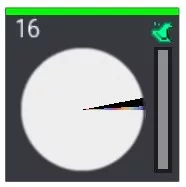
Un preset peut être transformé en MAgic. Cela permet d’appliquer les valeurs enregistrées à une sélection dynamique d’appareil. Par exemple, si un preset à deux projecteurs enregistré, l‘un avec une valeur de dimmer de 0% et l’autre à 100%. En activant le MAgics, tu peux ensuite sélectionner n’importe quel nombre de projecteurs : en leurs appliquant le preset, tu auras alors un dégradé d’intensité de 0% à 100% sur ta sélection.
Tu peux enregistrer jusqu’à 5 valeurs distinctes dans un MAgic. Il est utilisable pour n’importe qu’elle paramètre (position, couleurs, zoom…).

Les recipes
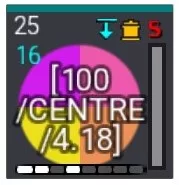
Un preset peut aussi être transformé en recipe. Ce preset va donc agir d’une manière totalement différente. En fait, les recipes (recette) portent bien leurs noms : il s’agit d’une liste d’ingrédients qui vont être cuits (cook) pour donner un plat. (oui, maintenant dans grandMA ont fait de la cuisine !)
Ici, les ingrédients, ce sont les groupes, les MAtricks, les presets ou encore les effets. Le plat, c’est le tableau lumineux rendu au plateau.
Une recipe permet de faire une sélection parmi des éléments créer sur le show afin de les mélanger pour un rendu unique.
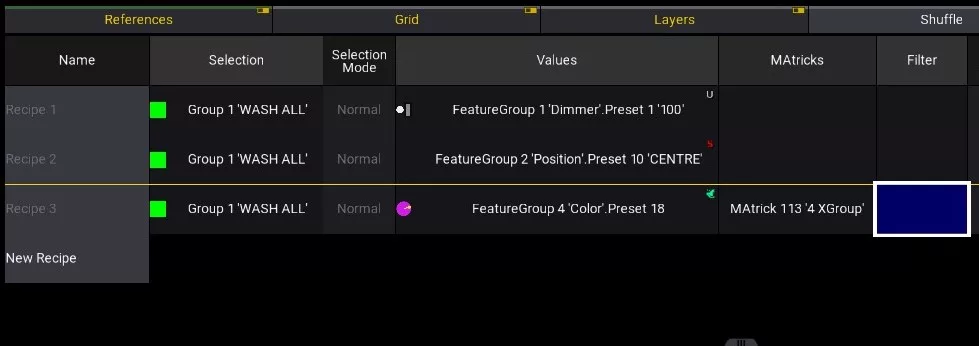
Le principal intérêt des recipes réside dans leurs adaptabilités lors de changement de matériel. Par exemple, lors d’une tournée, si tu te retrouves sur une date avec des projecteurs supplémentaires, cela t’économisera beaucoup de travail. Si ton show est bien organisé, il te suffira de mettre à jour tes groupes, puis de cook de nouveau tes recipe pour que tes projecteurs soient parfaitement intégrés.
Les recipes sont donc un outil très puissant, mais demande une bonne organisation lors de la création de tes show. D’où l’importance d’avoir une « hygiène » de programmation.
Sache qu’il est aussi possible d’intégrer les recipes directement à une cue et non a un preset.
GrandMA 3 : Adieu les effets, bienvenue au phaser !
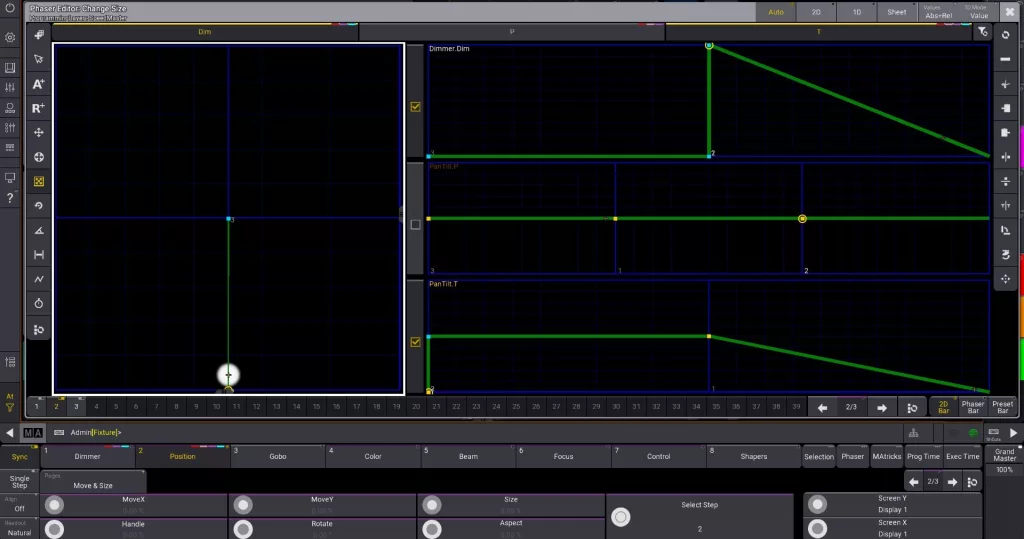
S’il y a bien un changement perturbant pour de nombreux utilisateurs de grandMA 2, c’est le remplacement des effets par les phaser.
Et pourtant, une fois bien appréhender, je les trouve bien plus faciles et visuelles à utiliser !
Pour bien comprendre les phaser, il faut revenir à la base : un effet, c’est une courbe appliquée à un paramètre.
Commence simplement par un dimmer avec deux étapes : une à 100% et une à 0%. regarde comment la courbe se comporte et apporte des modifications petit à petit. De cette manière, je suis sûr que tu finiras par cerner leurs fonctionnements.
J’ai cependant deux conseils à te donner pour bien les utiliser, car il faut garder en tête la logique de la console pour la programmation.
Les effets n’ont dorénavant plus de « pool » dédié. Ils s’enregistrent directement dans les presets. Je te conseil donc de bien t’organiser, car il est facile de mélanger preset avec effet et sans effets. Un petit symbole est tout de même présent sur les cases afin de les identifier rapidement.
Privilégie des effets simples. L’idée de la grandMA 3 étant de composer des recipes, tu viendras appliquer des MAtricks et d’autres presets par la suite. C’est l’assemblage de ces éléments qui te permettront de créer rapidement de nombreux effets plus complexes.
Conclusion
Bien sûr il existe encore d’autres nouveautés sur cette console. Mais je t’ai présenté l’essentielle pour débuter.
J’espère que ce petit tour d’horizon t’aura donné envie d’avoir une grandMA 3 entre les mains. C’est une console recelant de nombreuses capacités et qui est très agréable une fois prise en mains.
Mais sache que le soft n’étant pas encore terminé, des bugs peuvent encore apparaître. C’est aussi pourquoi il est toujours possible de lancer les consoles en mode 2 (sauf sur les wings onPC).
Tu as envie d’en apprendre plus sur la grandMA 3 ? Suis moi sur les réseaux sociaux pour de futurs tutos et astuces !





